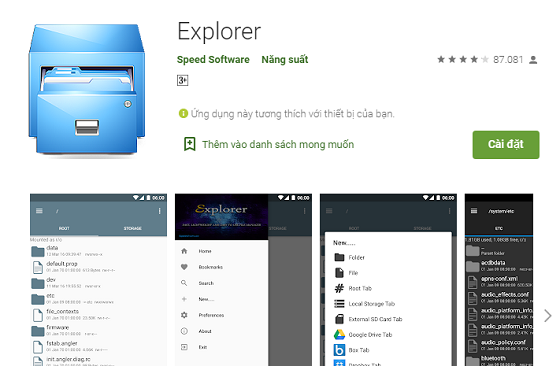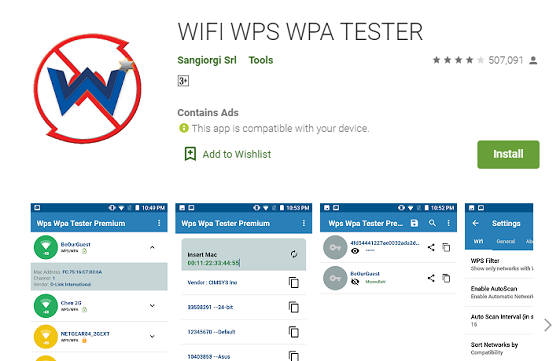Xem pass wifi trên điện thoại là thủ thuật mà nhiều bạn đang tìm kiếm. Áp dụng ngay cách xem pass Wifi Samsung không cần root đơn giản sau.
Hầu hết các dòng smartphone hiện nay đều không hỗ trợ xem mật khẩu Wifi trực tiếp trên máy, nhằm nâng cao tính bảo mật cho từng thiết bị. Đối với điện thoại Samsung hoặc Android, nếu muốn làm được điều này, bạn sẽ phải root máy để truy cập vào thư mục gốc của điện thoại. Tuy nhiên, đây là cách khá phức tạp mà không phải ai cũng muốn áp dụng trên chiếc dế yêu của mình. Do vậy, cách xem pass Wifi trên Samsung không cần root cũng là thủ thuật được nhiều Samfan quan tâm.
=> Có thể bạn quan tâm: Điện thoại Samsung không được đăng ký vào mạng

Cách xem pass Wifi trên Samsung không cần root đơn giản
Có nhiều cách khác nhau giúp bạn xem mật khẩu Wifi trên điện thoại Samsung mà không cần root máy. Dưới đây là 2 cách đơn giản nhất mà bạn có thể áp dụng:
Cách 1: Sử dụng app Explorer
Explorer vốn là một ứng dụng quản lý file. Nhưng bạn có thể tận dụng những tính năng của ứng dụng này để xem pass Wifi trên máy:
✤ Bước 1: Bạn tải ứng dụng Explorer từ CH Play về chiếc Samsung của mình.
✤ Bước 2: Trên điện thoại Samsung, bạn vào ứng dụng Cài đặt => Sao lưu và phục hồi và chọn Tạo bản sao lưu mới. Cách thực hiện cụ thể sẽ khác nhau giữa từng dòng máy.
✤ Bước 3: Trong các mục hiện ra, bạn chỉ chọn mục Cài đặt (Điểm truy cập Wifi, nhạc chuông,…), không chọn các mục còn lại. Sau đó, bạn nhấn Bắt đầu sao lưu.
✤ Bước 4: Một bản sao lưu mới sẽ được tạo ra. Để mở bản sao lưu này, bạn vào mục Quản lý File trên điện thoại, chọn Bộ nhớ thiết bị => Backup => Data. File sao lưu thường có tên theo ngày bạn tạo.
✤ Bước 5: Bạn mở file, chọn Settings => wifiConfig.tar. File này sẽ được mở bởi ứng dụng Explorer bạn vừa tải ở trên. Tiếp theo, bạn mở Data => Data => wificonfig => wpa_supplicant.conf. Lúc này, tên và mật khẩu Wifi bạn từng kết nối trên máy sẽ hiện ra. Trong đó, đằng sau ssid là tên Wifi và sau psk là mật khẩu của Wifi này.
Cách 2: Sử dụng app Wifi Wps Wpa Tester
Với ứng dụng Wifi Wps Wpa Tester. Bạn cũng có thể xem pass Wifi trên Samsung một cách nhanh chóng với thao tác đơn giản. Cách thực hiện như sau:
✤ Bước 1: Bạn tải ứng dụng Wifi Wps Wpa Tester về máy và tiến hành cài đặt như bình thường.
✤ Bước 2: Sau khi cài đặt xong, bạn nhấn vào biểu tượng Refresh trên góc phải màn hình để ứng dụng quét mạng Wifi gần nhất.
✤ Bước 3: Với mạng Wifi đi kèm có biểu tượng ổ khóa màu xanh lá cây, bạn có thể xem lại mật khẩu. Ngược lại, với mạng Wifi có biểu tượng ổ khóa màu đỏ, bạn sẽ không thể xem được pass như mong muốn.
✤ Bước 4: Một bảng thông báo mới hiện ra. Bạn cần đi đến mạng Wifi cần xem pass và nhấn vào Connect Automatic PIN. Ở hộp thoại hiện lên, bạn chọn No root. Pass Wifi sẽ hiện ra ngay sau đó.
Với 2 cách xem pass Wifi trên Samsung không cần root kể trên. Bạn hoàn toàn có thể xem lại mật khẩu của mạng Wifi đã từng kết nối trên chiếc dế yêu của mình.
=> Xem thêm: Điện thoại Samsung không nhận thẻ nhớ
Chúc các bạn áp dụng thủ thuật thành công!